こんにちは!
2018年10月にスタートしたスマホ決済PayPay(ペイペイ)が大ヒットとなっていますね!
でも登録方法がややこしそうで躊躇している方もいると思います。
そこで今回は、PayPayの始め方や用意するものをわかりやすく紹介します!
PayPayの始め方を分かりやすく紹介
それではPayPayの始め方を誰にでもわかるように紹介していきます!
①用意するもの
PayPayを始めるのに必要なものは
- スマートフォン
以上です!
なんと、スマホひとつで大丈夫です。
あとあえて言うなら、自分の電話番号を思い出すことくらいでしょうか?
これなら誰でも始められますね!
②アプリをダウンロードして登録
それではアプリをダウンロードしてPayPayに登録します!
登録は4ステップで出来るので安心してください。
まずはPayPayのアプリをダウンロードしてください。

①アプリをダウンロードします。

②携帯電話番号とパスワードを入力する
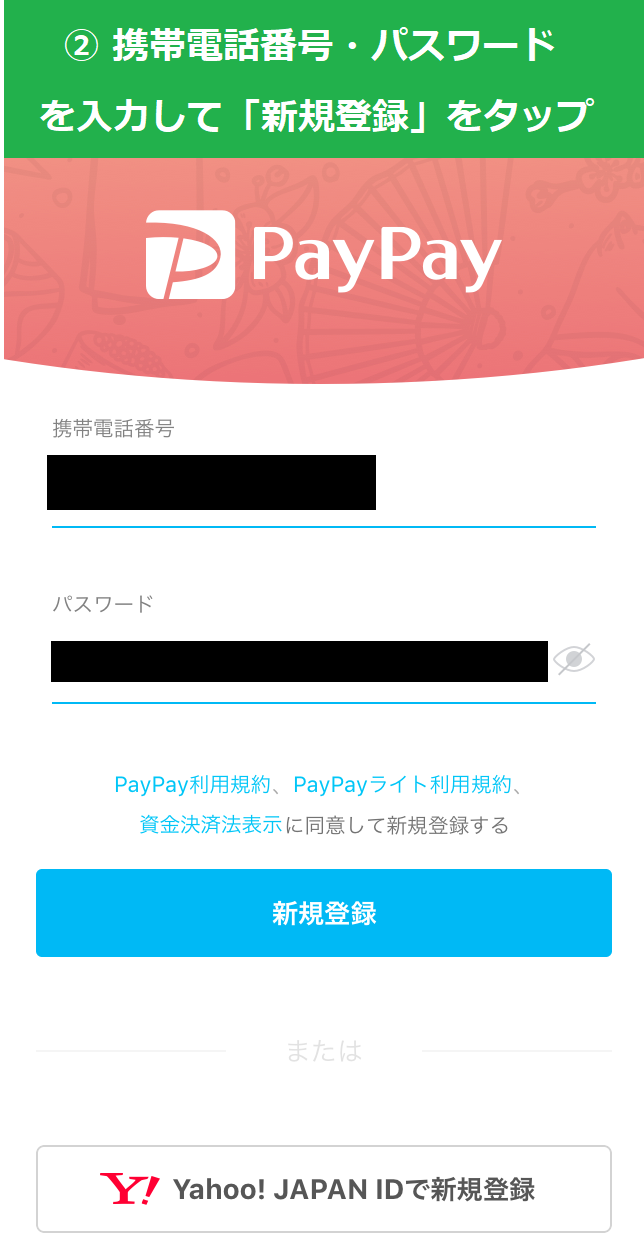
③入力した電話番号あてに送られてくる「認証コード」を入力する
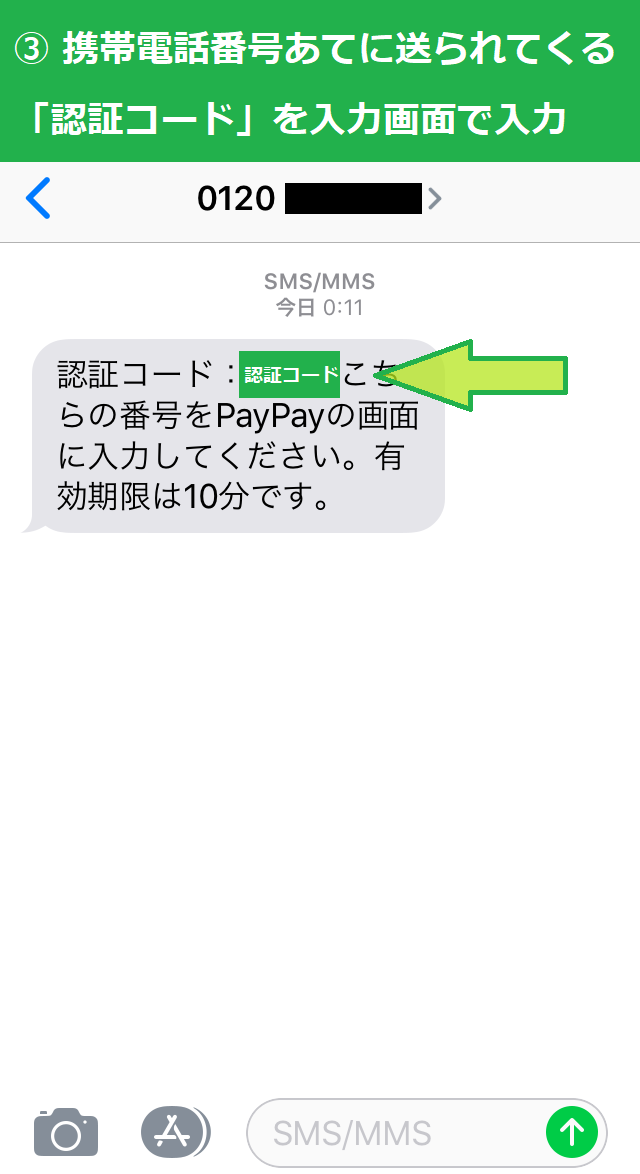
④登録完了!
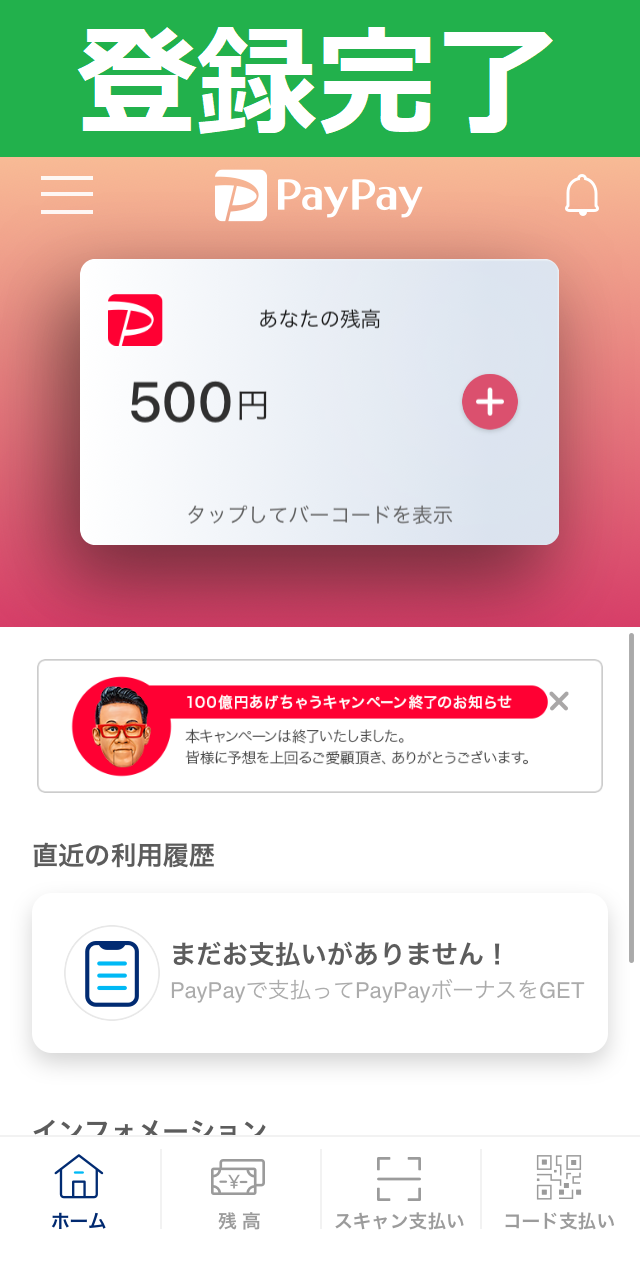
この通り、PayPayの登録はとても簡単です!
これなら安心して始められますね!
と言いたいところですが、実はこれだけではまだPayPayで買い物することは出来ません!
詳しくは次に続きます・・・
支払い方法の設定
PayPayを使うには支払い方法の設定をする必要があります。
PayPayの支払い方法は3つあります。
- PayPay残高
→PayPayによる、1円単位でお買い物に利用できる電子マネー - Yahoo!マネー
→Yahoo!による、1円単位でお買い物に利用できる電子マネー
※別途Yahoo!の登録が必要 - クレジットカード支払い
この中のどれかに設定する必要があります!
支払い方法の設定が完了すれば、PayPay使用開始です!
でも、どの支払い方法にしたら便利・お得なのか気になる方も多いと思います。
そこで次に続きます・・・
おすすめの支払い方法は?
僕のおすすめの支払い方法は、PayPay残高を使った支払いです。
そもそも、クレジットカード支払いなら、電子マネーであるPayPayを使う意味があるのか?という疑問があります・・・
PayPay残高はPayPay独自の電子マネーで、チャージした金額分をスマホのバーコードをかざして簡単に支払うことができ、とても便利です!
PayPay残高のチャージは
- Yahoo!ウォレットの預金払い用口座に登録されている金融機関口座
- Yahoo! JAPANカード
のどちらかからチャージ可能です。
そして僕のおすすめは、Yahoo! JAPANカードからチャージする方法です!
Yahoo! JAPANカードは唯一、PayPay残高をチャージ可能なカードです。
しかも、チャージのたびに1%のTポイント&PayPayでの会計で0.5%のPayPayボーナスももらえます!
さらに、Yahoo! JAPANカードは入会&利用で最大8,000ポイントもらえるので超お得です!
年会費無料なので、持ってない方は作っておいて損はないですよ!
Yahoo!JAPANカードの申し込みはこちらから!
→年会費無料【Yahoo! JAPANカード】の申込はこちらをタップ!
まとめ
今回は、PayPayの始め方や用意するものをわかりやすく紹介しました。
PayPayの登録に必要なのは、スマホのみで登録も4ステップで完了できてとても簡単です!
また、登録後に支払い方法の設定が必要で、おすすめはYahoo!カードを使ってPayPay残高をチャージする方法でした。
ぜひ参考にしてみてください!
関連記事
→PayPay100億円キャンペーン再開・予算追加はいつ?





コメントを残す